如何在微信中创建表单并收集微信群中的用户信息
1、手机上打开微信,搜索“填表单”,找到填表单小程序,点击打开。
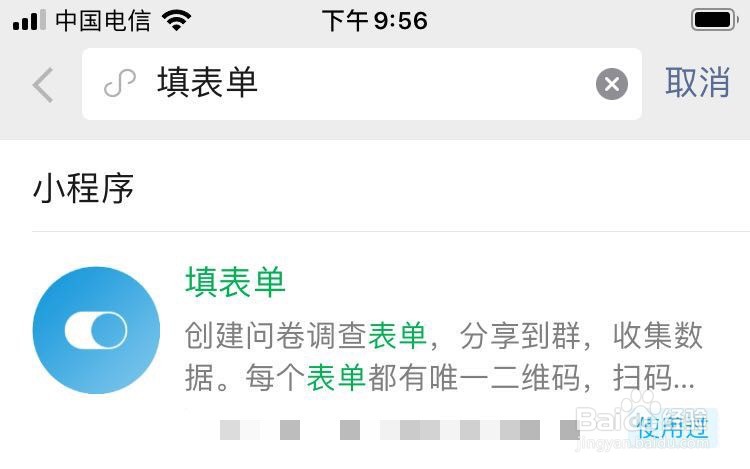
1、在小程序的首页,点击右下角按钮,进入创建表单的页面。
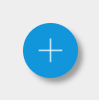
2、在创建表单页面中,填入表单名称。之后点击底部的确认按钮。创建完成后,进入新表单的预览页面。此时的表单还处于设计阶段,在没有发布之前,是无法使用的。
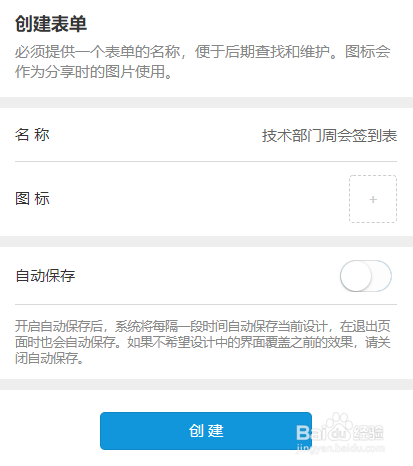
1、设计表单的过程就是根据需要收集的数据填表表单元素,也就是控件。这里设计的是一个周会签到表,需要知道会议时间,参会人姓名和职位。所以这个表单需要三个控件来收集信息。一个日期选择器,可以选择参会日期,一个输入框,用来输入参会人姓名,最后是一个单选框,用来选择参会人的职位。
2、首先,向表单中添加需要的控件。当前页面还是预览模式下,点击页面右下角的按钮,切换到编辑模式。
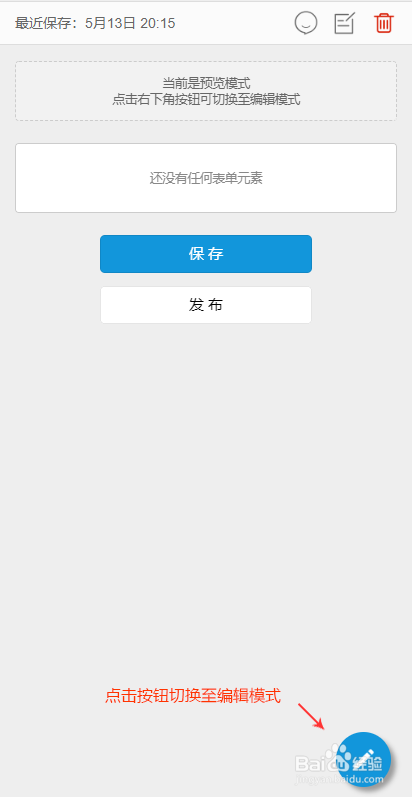
3、编辑页面下,右上角的按钮发生了变化。点击右上角的加号,展开右侧的控件选择面板。
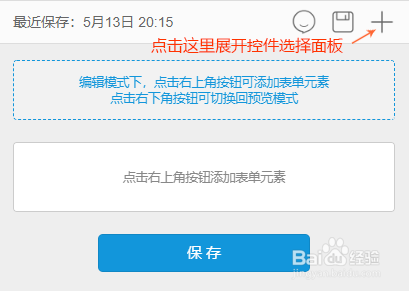
4、控件面板中包含了所有可用的控件,点击某个控件,即可将该控件加入表单中。

5、这里我们选择需要的三个控件,按照顺序,依次点击:日期选择器、单行输入框、单选框列表。使这些控件加入到表单中。如果点错了顺序也没有关系,后面会有方法调整顺序。
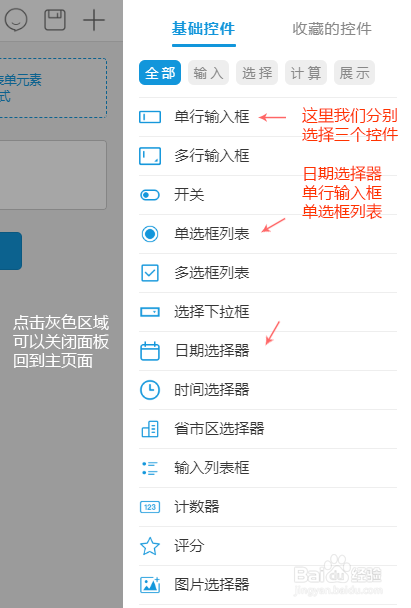
6、完成后,点击左侧的灰色区域,可以关闭面板,回到主页面。这个时候会看到页面上已经有新添加的三个控件了。当前为默认的效果,可以点击右下角的按钮切换回预览页面,体验一下效果。继续学习之前,记得再切换回来。
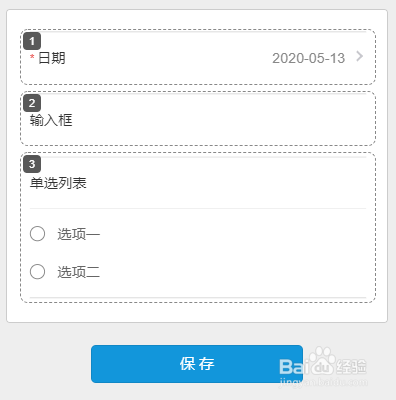
7、控件准备好了,接下来设置每个控件的属性。控件的默认属性是无法满足我们需要的,要修改之后才可以符合要求。点击第一个日期选择控件,会出现五个按钮。点击最左侧的设置按钮,进入控件的属性设置页面。(如果之前点错了顺序,可以通过点击控件上的按钮调整顺序。)
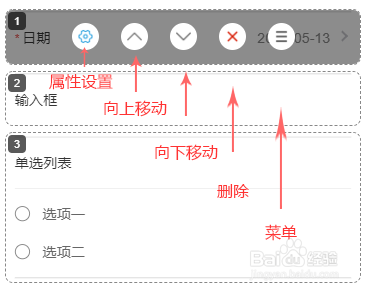
8、标题默认为日期,修改标题为:参会日期。然后点击页面底部的确认按钮。
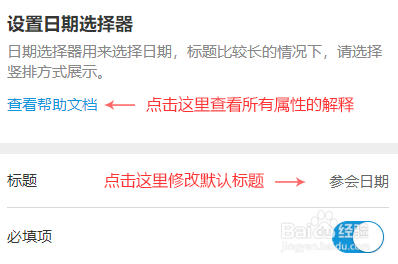
9、回到主页面,会发现日期选择器的标题已经发生了改变。同样的方式,我们这此修改单行输入框。点击单行输入框,点击左侧的设置按钮,进入控件的属性设置页面。
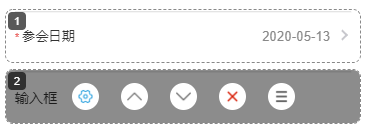
10、这次将标题修改为:参会人,同时点开下面的“必填项”。然后点击页面底部的确认按钮。
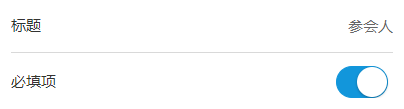
11、回到主页面,输入框也变成了参会人,同时左侧也有了红色的 *,表示必填项。
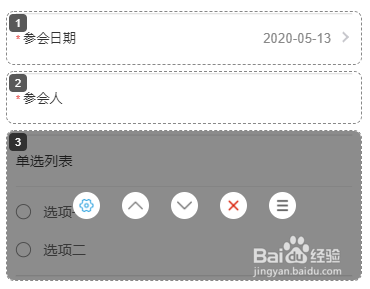
12、最后设置单选框列表,同样的方式,进入控件的属性设置页面。这次稍微复杂一些,先修改标题为:职位,打开必填项。然后在候选列表的地方,点击左侧的删除按钮,删除默认的两个候选项。
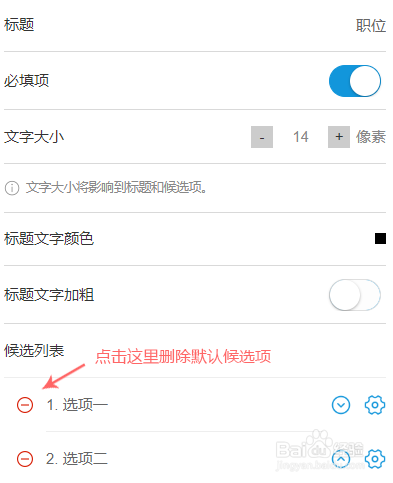
13、在下面的输入框中输入新的候选项,然后点击右侧的添加按钮。每个候选项输入完,都要先点击添加,再输入下一个候选项。这里有三个候选项:开发工程师,UI设计师,产品经理。确认候选项添加完成后,点击页面底部的确认按钮。
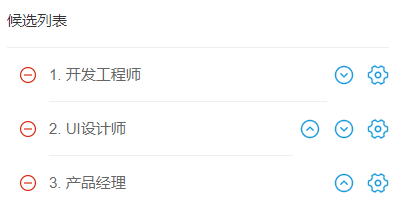
14、回到主页面,控件的属性就设置完成了。点击右下角的按钮,切换到预览模式,控件变成了可交互的形态。现在可以试一下设计好的表单效果。
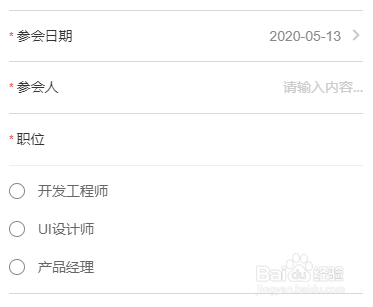
1、表单设计完成后,需要发布才能使用。在预览模式下,点击页面底部的发布按钮,进入发布设置页面。
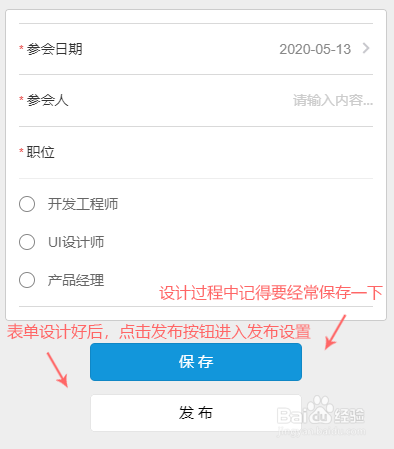
2、一般情况下,发布设置主要是修改标题、和添加介绍性文字。如果是内部使用,可以忽略。这里只要点击底部的确认发布按钮,即可完成发布。
3、发布成功后,即可转发给好友,或者微信群,开始收集信息。同时,也会有一个对应的小程序码,实现微信扫一下即可填写表单。
4、以当前案例来说,不仅可以用来报名参会,也可以将二维码打印出来,贴在会议室门口,参会人进入前扫码,即可在手机上完成信息的录入。
1、在表单发布完成后,只要在表单的发布期间,系统就会定期统计表单中的数据。包括数据量、提交人数,以及一些选择项目的数据量及对比情况。回到首页,找到刚刚发布的表单,点击之后,进入数据统计页面。
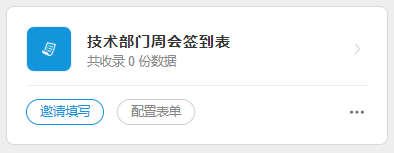
2、在数据统计页面中可以看到当前的数据总量,填写人数,以及参会人的职位统计。
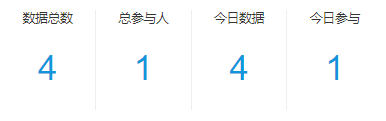
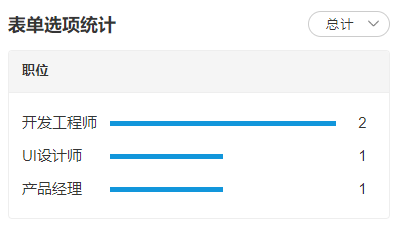
1、查看所有数据详情,可以在数据表格中查看。点击数据统计页面下方的数据表格,进入表格显示页面,页面按照表单的设计结构,显示每一条最新的数据。
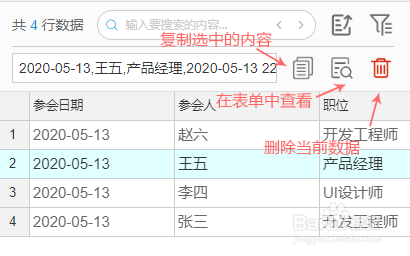
2、点击某个单元格,可以查看并复制单元格数据。点击行的左侧,可以选中某一行,可以选择复制、删除整条数据,或者在表单页面中查看数据。
1、数据可以被导出成Excel格式的文件。回到首页,点击表单项右下角的三个点,在弹出的选择项中,选择导出数据,进入数据导出页面。
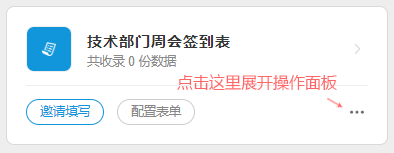
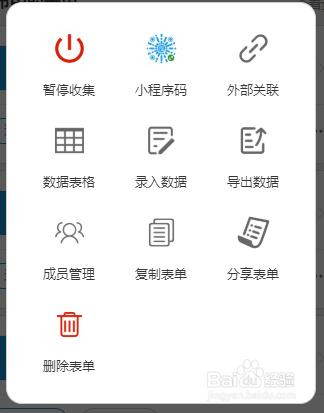
2、导出数据的过程长短,取决于数据量的大小。这里只需要创建一个导出任务之后,就可以等待导出工作的完成。同一时间,只能有一个导出任务在工作。
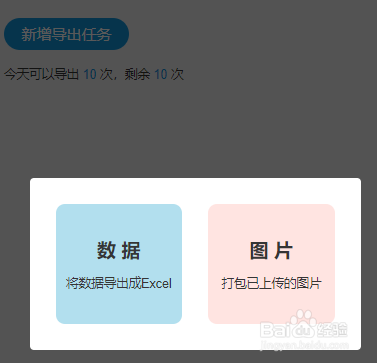
3、导出完成后,可以看到导出的数据量,以及导出文件链接。由于小程序的限制,手机端无法直接保存Excel文件,可以在小程序中预览文件,下载的话,需要把链接复制出来,在电脑端下载。